Hitachi Astemo Sellside | Business Directory Intro (JA)
御社のマスターデータ管理ツール
SupplyOn Business Directoryは、御社の最新会社データおよび文書を保管、維持、やり取りするプラットフォームです。SupplyOnで御社とつながっているすべての顧客が、販売連絡先の詳細、会社証明書、生産能力などの情報にアクセスできます。
Business Directoryで御社のマスターデータを更新すると、すべての顧客に自動的に通知されるため、各顧客に個別に連絡する手間を省くことができます。
Business Directoryにより、世界中の顧客の組織全体に御社を紹介できます。
Astemo|ビジネスディレクトリ|メインデータ
このビデオでは、ビジネスディレクトリのデータを管理する方法をご紹介します。
画像
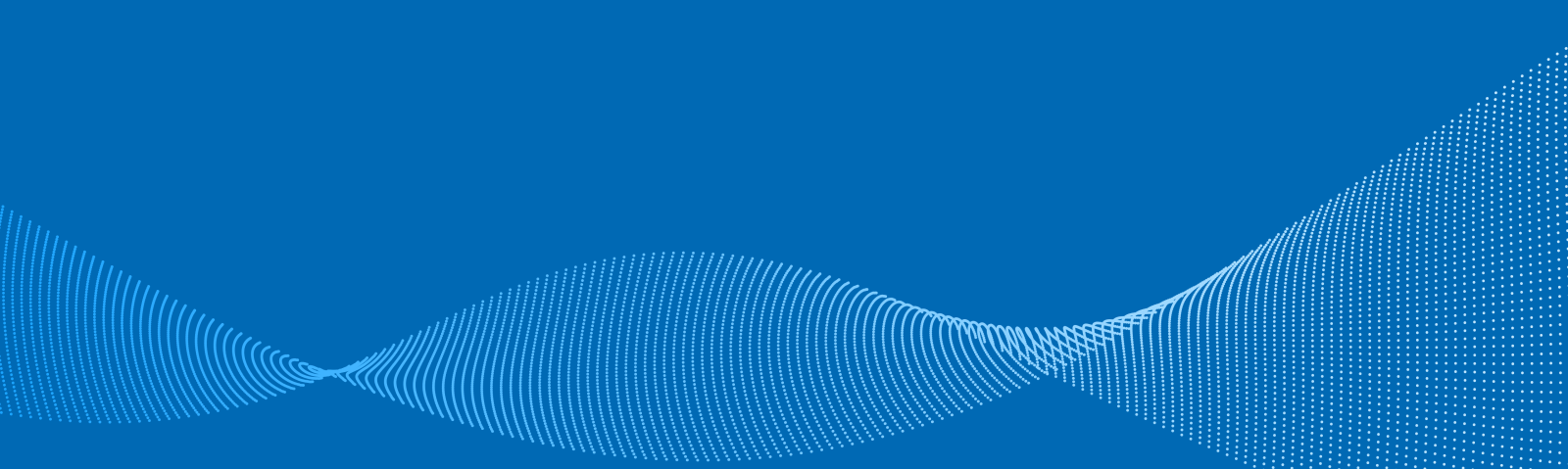
Hitachi Astemo Sellside | Business Directory Process Intro
Service Business Directoryの使い方
SupplyOnにログインしてダッシュボードでservice Business Directoryを選択します。
ヘルプが必要な場合、Certificate Managementセクションで左下のアイコンをクリックして、ガイド付きユーザーツアーをご利用ください。
Further information
Further information
画像

Astemo Sellside| Downloads
Astemoのトレーニングガイドのダウンロード
当社のサービスに関する詳細文書をダウンロードして、顧客の目標達成を支援する方法を確認してください。



